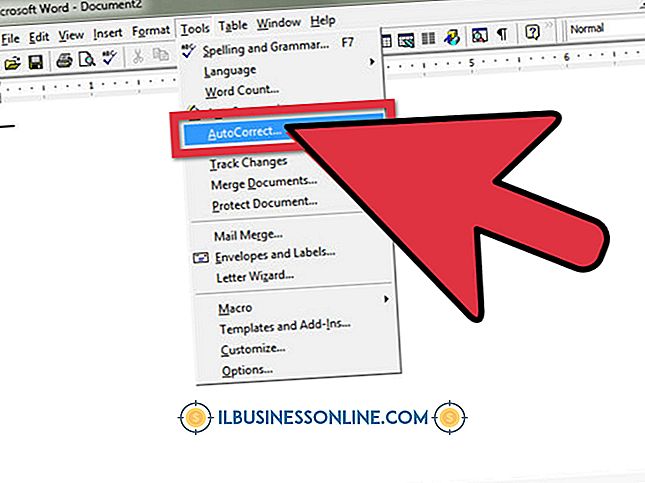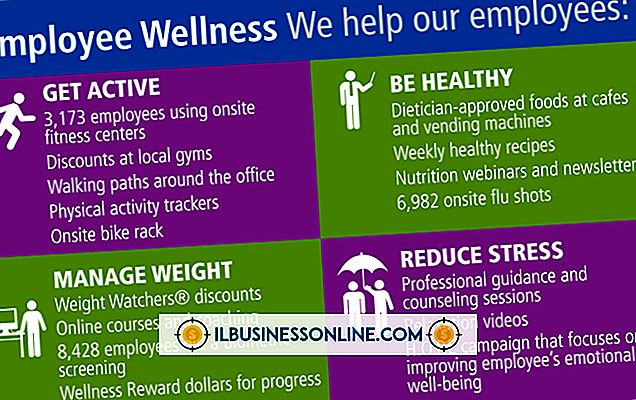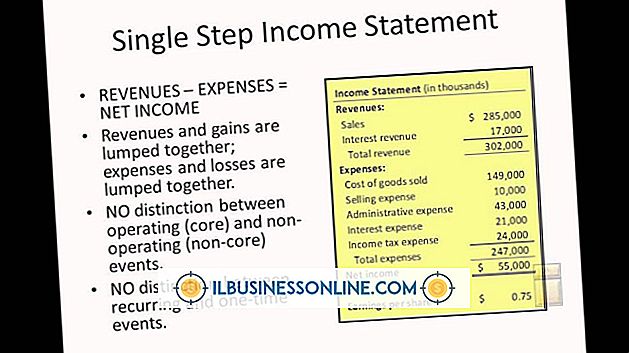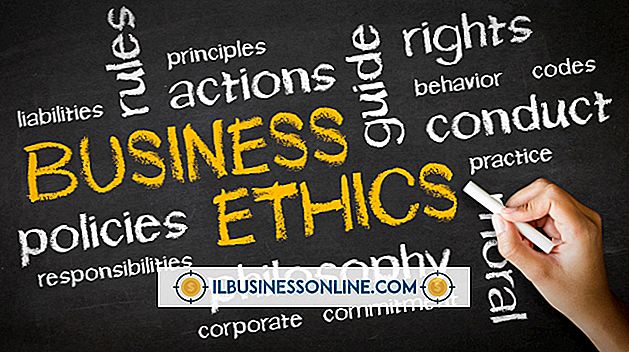Slik bruker du Norton Task Scheduler

Virusskanninger er viktige for å holde datamaskinen jevn, så vel som å holde dataene dine trygge. Men fordi de kan bruke mye av datamaskinens ressurser, reduserer andre prosesser, er det ofte ubeleilig å kjøre skanninger i løpet av åpningstiden. Heldigvis lar Norton deg planlegge virusskanninger for kvelden når dine ansatte har gått hjem, eller i det minste planlegger forskjellige datamaskiner til forskjellige tider i løpet av dagen. Norton lar deg også planlegge oppdateringer for mer praktiske tider.
Virus skanner
1.
Klikk på Windows "Start" -knappen og klikk på "Programmer". Klikk "Norton AntiVirus" og velg "Norton AntiVirus" fra undermenyen.
2.
Klikk på "Rediger" -menyen og klikk på "Ny planlagt skanning." Velg type skanning fra listen og klikk på "Neste". Du kan velge en hurtigskanning, full systemskanning eller en tilpasset skanning.
3.
Skriv inn et navn i feltet Navn og klikk på "Neste". Sett en sjekk i "Aktiver Scan" -boksen. Velg alternativet for hvor ofte du vil at skanningen skal skje - daglig, ukentlig eller månedlig - og bruk rullegardinmenyene for å planlegge dato, dag og / eller tid, avhengig av hvilken frekvens du valgte. Klikk på "Lagre".
LiveUpdates
1.
Start Norton AntiVirus fra Start-menyen i Windows og undermenyen Programmer.
2.
Klikk på "Fil" -menyen og klikk på "Planlegg oppdateringer".
3.
Merk av i boksen "Aktiver automatiske oppdateringer" og klikk på "Planlegg".
4.
Velg frekvensen du vil bruke for oppdateringene dine, enten daglig, ukentlig eller månedlig, og velg dato, dag og klokkeslett fra rullegardinlister, avhengig av hvilken frekvens du valgte. Fordi oppdateringer kan innebære måter å finne og eliminere nye trusler på systemet, er det best å sjekke om oppdateringer daglig. Klikk på "Lagre" -knappen.